Привет, уважаемые читатели! После того, как вы создали новый блог на платформе Blogger и не наполнили его контентом, то лучше сразу позаботиться о своём персональном домене для него. Сегодня я покажу вам в картинках: как добавить персональный домен второго уровня для Blogger. Хотя об этом уже написано много, но у всех как то все запутано. В примере я буду использовать регистратор доменных имен 2domains (где всегда покупаю за 99 рублей в год) и reg.ru.

Сам я уже с утра прикрепил свой домен (второй) к своему первому блогу, который создал на платформе блогспот. Ему уже больше двух лет и поэтому негоже, чтобы его URL выглядел вот так - zagulyaevsv.blogspot.com. Блог о политике и ему нужно соответствовать данной теме. Поэтому теперь его адрес - www.politzametki.ru. Красота! Как настоящий политический сайт.Теперь читатели не видят слово blogspot в своем браузере и не догадываются, что блог расположен на бесплатной платформе. Вы дорогие друзья, можете сделать тоже самое со своими блогами, если в ближайшее время не собираетесь переходить на платный хостинг. А теперь перейдём к делу. Первый пример: привязка домена к Blogger на 2domains.
Как добавить свой персональный домен для Blogger/Blogspot
Если Вы покупали домен в 2domains, то зайдите на сайт регистратора, перейдите Домены - Мои домены. Нажмите на нужный вам:
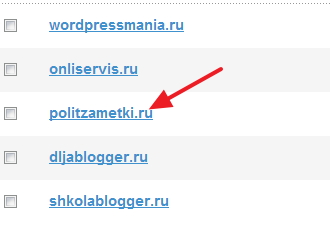
Откроется окошко, нажмите на строчку - Управление DNS-серверами/Делегирование:
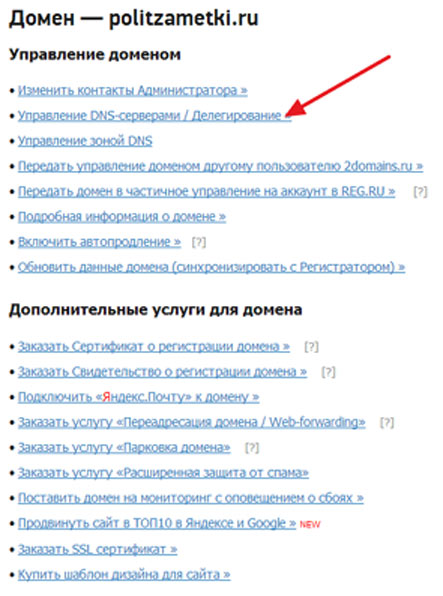
Далее, на открывшееся странице поставьте галочку на против: "Использовать сервера регистратора - БЕСПЛАТНО". Кликнете на кнопку "Изменить":
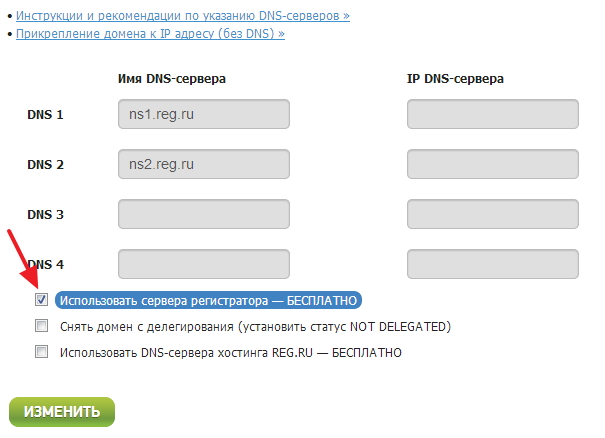
Затем, "Продолжить работу с системой" и снова нужно нажать свой домен из списка:

Опять появится окошко, где нужно уже нажать на - Управление зоной DNS:

Откроется новая страница, прокрутите её до конца, где написано "Автоматическое добавление записей для популярных сервисов" и выберите сервис из выпадающего списка - Google.Blogs (Blogger, blogspot.com):
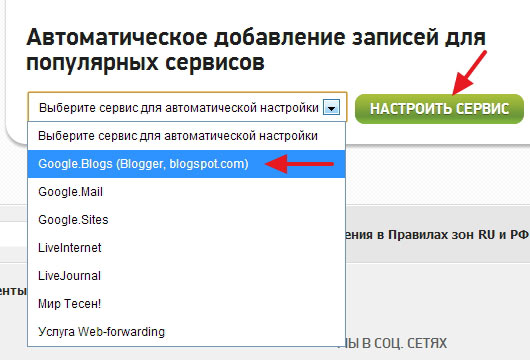
Затем - Настроить сервис. У вас автоматически пропишутся записи типов: A, CNAME. Что это такое в подробности вдаваться не будем, нам и не нужно. Вверху страницы должна появится такая картинка, пять записей (на скриншоте показано 6 с TXT, не обращайте внимание, это уже итоговые записи, которые появятся и у вас чуть позже):
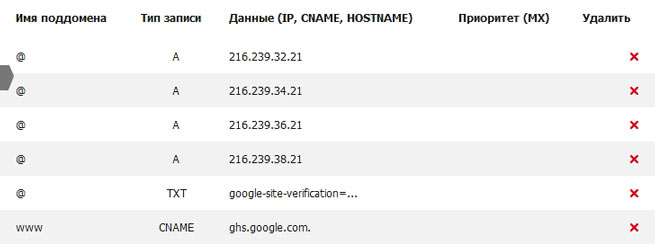
Оставьте страницу сайта открытой, она ещё нам будет нужна на минутку. Перейдите в панель управления блоггер - Ваш блог -Настройки. В разделе "Публикация" нажимаем строчку - Добавить персональный домен:

Впишите адрес приобретенного вами домена, который должен начинаться с префикса www. Нажмите "Сохранить":
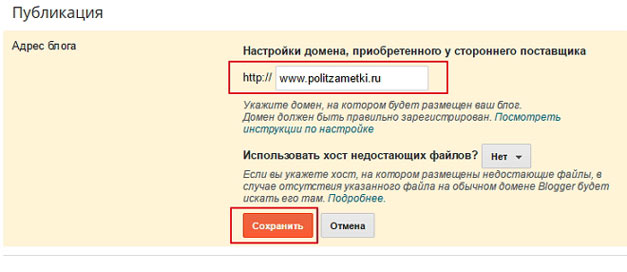
Появится сообщение об ошибке - "Невозможно проверить ваши права на домен":
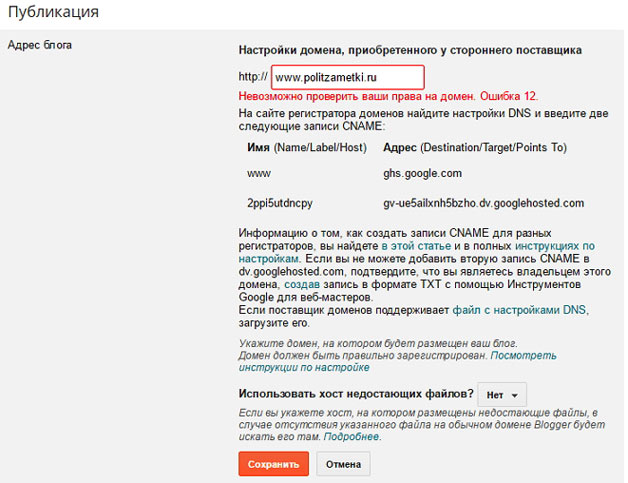
Не обращаем на это внимание и переходим на страницу Инструментов Google для веб-мастеров. Нажав на текстовую ссылку "СОЗДАВ" (обязательно откройте ссылку в новой вкладке):
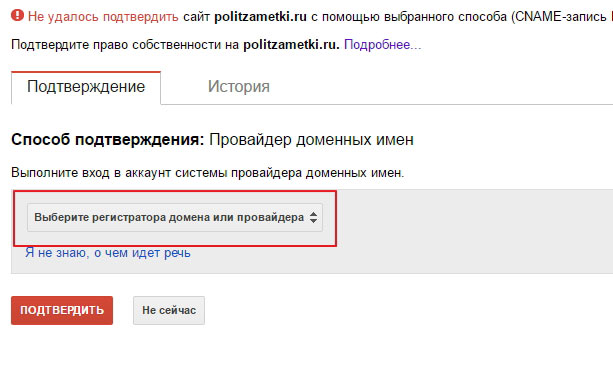
Выберите регистратора домена из выпадающего списка ( в самом низу) нажав - "Другое". Откроется страница с вашей TXT записью, которую скопируйте в блокнот:
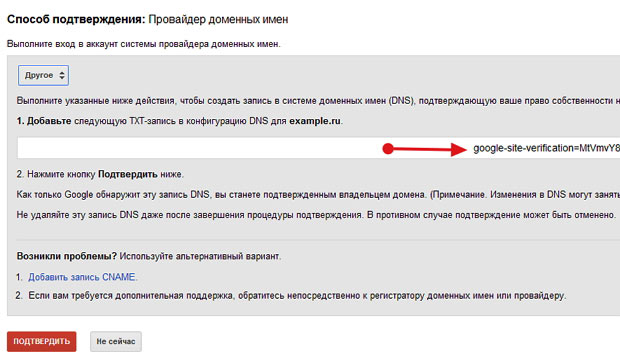
Как мы помним, у нас осталась открытая страница на сайте 2domains, переходим туда. В разделе "Добавление записей типов: A, AAAA, CNAME, MX, NS, TXT" добавляем:
- Имя поддомена - @
- Тип записи - TXT
- Данные (IP, CNAME, HOSTNAME) - вставляем TXT-запись которую Вы скопировали в блокнот.
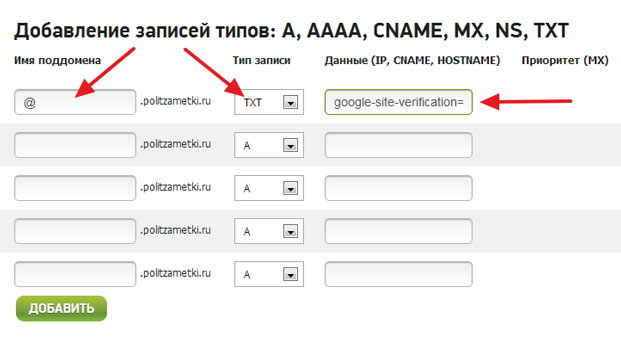
Не забудьте про зеленую кнопку - Добавить. Теперь у вас в начале страницы появится еще строчка, шестая, как показано на 7 картинке в начале. Здесь все операции закончены.
Переходим на страницу Инструментов Google и нажимаем "Подтвердить":
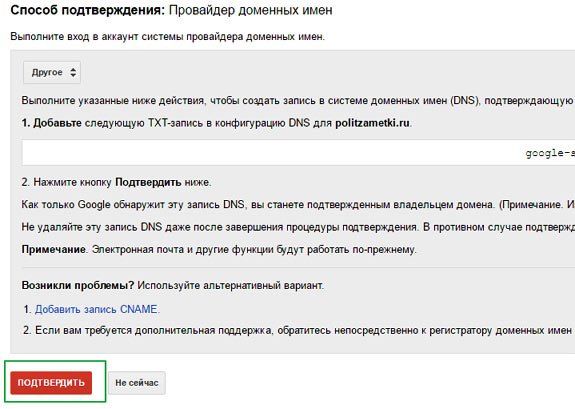
Как только Google обнаружит эту запись DNS, Вы станете подтвержденным владельцем домена. (Примечание. Изменения в DNS могут занять некоторое время. Если не удается найти эту запись сразу, Google периодически проверяет, не появилась ли она). Не удаляйте эту запись DNS даже после завершения процедуры подтверждения. В противном случае подтверждение может быть отменено.
Если подтверждение состоялось, вернитесь в панель управления blogger и нажмите "Сохранить". Для того, чтобы переадресовать домен.ru на www.домен.ru. Нажмите строчку "Изменить":
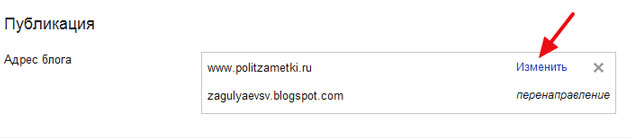
Поставьте галочку - Переадресовать домен.ru на www.домен.ru нажмите сохранить. Это нужно для того, чтобы блог открывался по двум адресам: с www и без:

Вот и всё! Скоро посетители станут автоматически перенаправляться на новый домен с вашего адреса на blogspot.com. Поэтому все закладки и ссылки на ваш сайт будут по-прежнему работать. Подождите, пока изменения вступят в силу. Это может занять до 24 часов. Так как я домен купил давно, у меня сразу открылся новый URL блога. Вот как то так. Надеюсь все понятно объяснил. Далее, перейдём к регистратору доменов reg.ru.
Как подключить персональный домен к Blogger на reg.ru
На сайте REG.RU (у других регистраторов доменов тоже самое наверняка), добавить персональный домен к блогу на Blogger проще простого. В настройках Blogger проделайте теже действие, что описано выше - Использовать персональный домен - укажите/впишите URL-адрес вашего блога - Сохранить. Система выведет сообщение об отсутствии ресурсных записей DNS на домена - Невозможно проверить ваши права на домен. Здесь, нам понадобиться две записи CNAME которые необходимо добавить на DNS-серверах REG.RU или другого регистратора:

Затем вам надо:
- авторизоваться на сайте REG.RU и перейти к списку ваших доменов;
- кликните по имени необходимого домена;
- в блоке "Управление доменом" выберите Управление зоной:

На открывшейся странице в правом блоке кликните "Добавить запись CNAME":
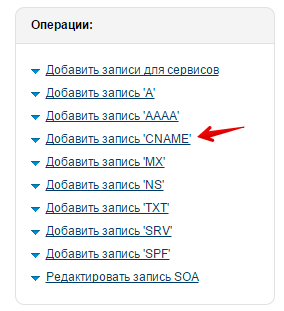
Введите первую CNAME-запись - www и ghs.google.com, а затем нажмите "ещё запись":

Введите вторую CNAME-запись и нажмите кнопку Добавить запись CNAME:
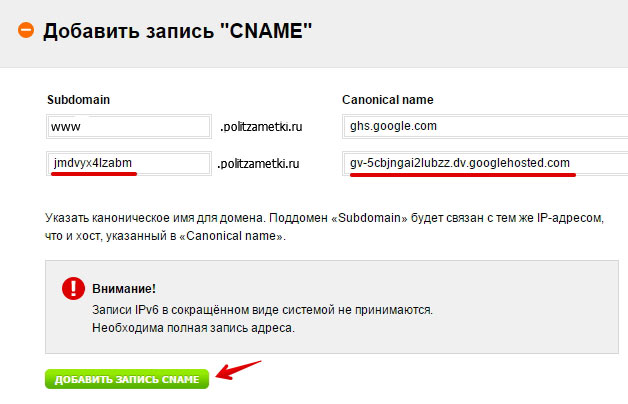
После того, как CNAME-записи будут прописаны, перейдите обратно в настройки Blogger и нажмите кнопку Сохранить:
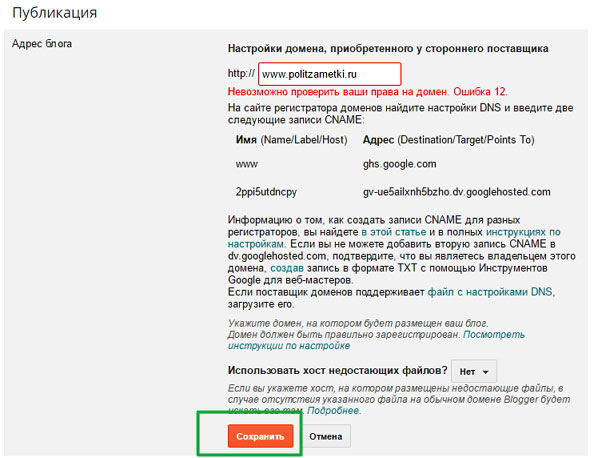
Далее, проделайте туже операцию ту, что описано выше - Переадресовать домен.ru на www.домен.ru. Нажмите строчку "Изменить". Поставьте галочку - Переадресовать домен.ru на www.домен.ru и Нажмите сохранить. Ваш персональный домен будет успешно прикреплён к вашему блогу и он будет доступен по вашему личному доменному имени. Скоро посетители станут автоматически перенаправляться на новый домен с вашего адреса на blogspot.com. Подождите, пока изменения вступят в силу. Это может занять до 24 часов. Если по прошествии 24 часов вы по-прежнему видите ошибку, это значит, что настройка была выполнена неправильно, и все шаги нужно повторить еще раз.
На заметку: Если вашего блога на новом домене еще нет, подождите день или два, пока не обновятся DNS-серверы.
Что нужно делать после смены домена на Blogger
Советы от Aldous Snow :
— исправить все внутренние ссылки (указать там новый домен), которые ставили руками
— написать резко кучу качественных статей (чтобы было много знаков, картинки…) и попросить знакомых хорошенько твитнуть
— указать sitemap xml
— найти трастовый сайт, который даст открытую ссылку (очень полезно)
— усилить поведенческие факторы (должно быть много прямых заходов и внутренних переходов по прямым ссылкам)
— можно пописать анонсы (уникальные!!!) в тематических группах субскрайба, чтобы был трафик по новым ссылкам, потому что трафика на этот период может и не стать
До момента склейки ваши ссылки в индексе будет штормить, то появятся, то пропадут. Если блог активно развивается, то произойдёт такая картина:
в индексе Яндекса будут только новые статьи, старые Яндекс будет игнорировать. Это нормально, они попадут в индекс позже. Этот момент вызывает наибольшую панику среди блогспотовцев.
Как произойдёт склейка , шторм стихнет, появится стабильность. Но всё же редирект с бесплатного на платный домен рано или поздно сыграет свою роль.
Всего доброго. Удачи вам, дамы и господа.


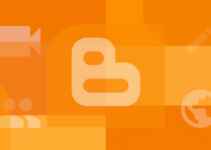

Спасибо за статью, всё понятно. Только что значит в конце немного зловещее «редирект с бесплатного на платный домен рано или поздно сыграет свою роль…» ?
Не пугайтесь, сыграет свою роль к лучшему
Здравствуйте. У меня куча вопросов, на которые никак не могу найти ответ.
1. В выборе регистратора остановилась на 2Domains. Но я новичок и очень боюсь накосячить, поэтому читаю разные мануалы. Я не поняла, надо ли собственноручно вносить записи А и CNAME (в частности, эту длинную строчку с обязательной точкой на конце, которую выдаёт Blogger)? В других мануалах по подключению 2Domains к Blogger подробно описано, как и куда их вставлять, но ничего нет про ТХТ. С подключением DNS всё понятно. С переадресацией на www тоже. Но про внесение ресурсных записей все пишут почему-то по-разному. В мануале Гугла вообще написано, что внесение А «необязательно», а CNAME надо вписать (вроде как). В общем, я уже запуталась, что надо вносить, что – не надо.
2. Что случится с перенаправлением на https после подключения своего домена? Эта халява от Гугла сохранится, или надо будет приобретать свой ssl со всей вытекающей вознёй по переходу на https?
3. Надо ли вносить какие-то изменения в robots.txt типа директивы Host? В частности, Яндекс ругаться не будет по поводу главного зеркала?
4. Что будет с файлом sitemap после перехода на свой домен? Его можно как-то отредактировать? И надо ли вообще?
Извините за длинный пост и спасибо.